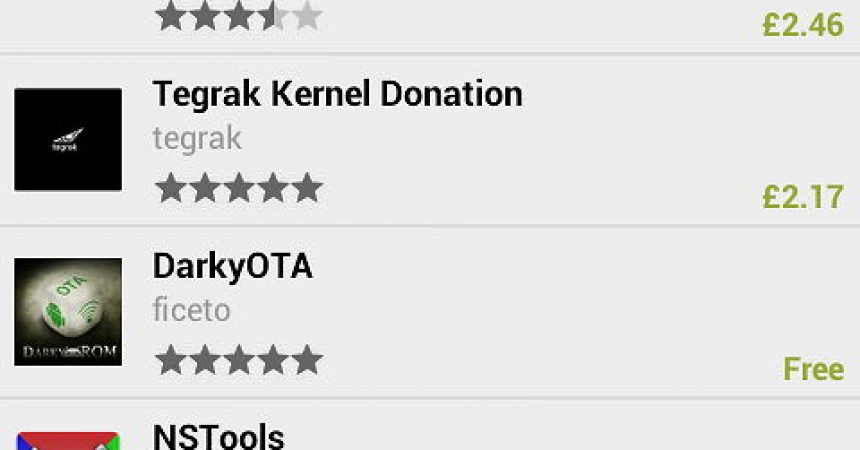Ce didacticiel vous apprendra comment mettre un noyau sur votre appareil
Le noyau est une partie essentielle de tout périphérique car c'est ce qui relie le matériel au logiciel.
Lorsque vous pirater un Android , Vous devrez également installer une ROM personnalisée. Cela modifiera également le microprogramme du périphérique et peut affecter l'utilisation. Mais lorsque le noyau est modifié, il peut permettre au dispositif de faire face aux améliorations et aux performances améliorées de l'appareil. En outre, Android a des influences Linux et est ouvert aux ajustements et aux améliorations.
L'installation de nouveaux noyaux peut accélérer votre appareil en l'overclocking. Il peut également améliorer les performances de la batterie en ralentissant le processeur lorsqu'il n'est pas nécessaire. Mais avant toute autre chose, assurez-vous d'avoir sauvegardé toutes vos données lorsque l'installation de nouveaux noyaux pourrait endommager le périphérique. Si le noyau n'est pas compatible avec votre ROM, des problèmes peuvent survenir.
Lorsque cela se produit, vous devrez redémarrer la récupération et restaurer tout dans la sauvegarde. Donc, ce tutoriel vous aidera à trouver un noyau, à le copier, à le flasher et à explorer ses fonctionnalités.
Assurez-vous d'enrayer votre appareil pour terminer le processus.
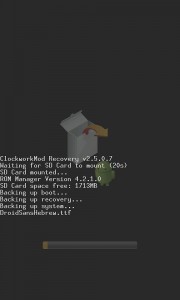
-
Sauvegarde
Assurez-vous toujours d'exécuter une sauvegarde de tous vos fichiers et données dans le téléphone ou le périphérique. Éteignez l'appareil et démarrez-le dans la récupération. Vous pouvez le faire en maintenant le volume enfoncé avec le bouton d'alimentation. Accédez à la section Sauvegarde / Restauration et sélectionnez Sauvegarde.
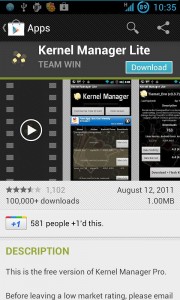
-
Kernel Manager
Clignoter un nouveau noyau suit la même procédure que vous le feriez avec une nouvelle ROM. Mais au lieu d'aller au ROM Gérer, une application est utilisée pour les noyaux, appelés Kernel Manager. Vous pouvez également les trouver dans Play Store. Vous pouvez choisir d'utiliser soit une version payante, soit une version gratuite. Mais pour le tutoriel, nous allons utiliser la version gratuite.
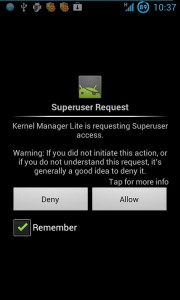
-
Utilisation de Kernel Manager
Accédez au Gestionnaire Kernel et ouvrez-le. Sélectionnez la liste de Kernel de chargement. Autoriser les privilèges root. Il affichera une liste de noyaux compatibles. Les fonctionnalités sont listées en abréviation comme Overlock, CIFS, HAVS et bien plus encore.
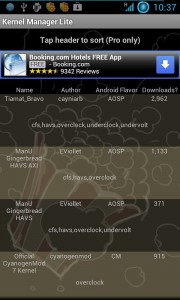
-
Sélectionnez The Kernel
Choisissez le noyau de votre choix. La plupart d'entre eux prennent en charge les sous-contrôles et les overclocking dont vous devrez accélérer ou ralentir la performance de votre appareil. 'Télécharger et noyau flash' de votre choix.
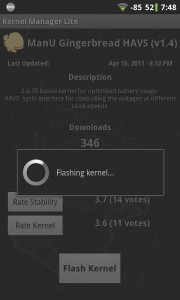
-
Kernel clignotant
Une fois que vous avez sélectionné un noyau, il va télécharger les noyaux et le flash commencera. Lorsque tout cela est terminé, votre appareil sera redémarré. Cela prend généralement beaucoup de temps. Mais une fois qu'il est démarré, vous pouvez commencer à explorer les fonctionnalités.
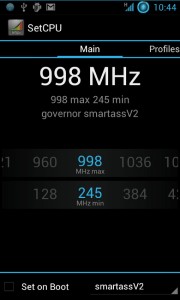
-
Réglage de la vitesse
Vous pouvez ajuster la vitesse de la CPU avec l'utilisation du nouveau noyau. Trouvez SetCPU à partir du Play Store et téléchargez-le. Une fois le téléchargement terminé, ouvrez-le et accédez à 'Autodetérer les vitesses recommandées'. Autoriser l'enracinement et l'application commencera à organiser les paramètres. Ce processus accélérera votre appareil.
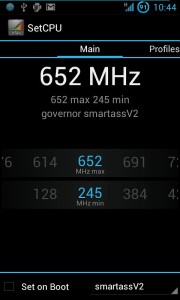
-
Underclock
Vous pouvez ajuster les paramètres de deux façons. Vous pouvez l'ajuster pour une vitesse maximale ou une vitesse minimale. Pour économiser de la batterie, vous pouvez abandonner la valeur à un tiers ou plus. Vous pouvez modifier cette valeur au niveau qui vous convient.
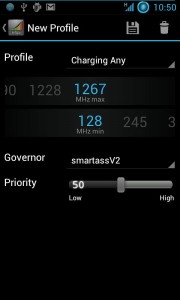
-
Enregistrer le profil
Vous pouvez également modifier les profils pour répondre aux exigences de vitesse de votre appareil. Mais cela dépend également de l'état dans lequel votre périphérique se trouve. Par exemple, lorsque votre périphérique est branché, vous pouvez configurer le périphérique au niveau maximum.
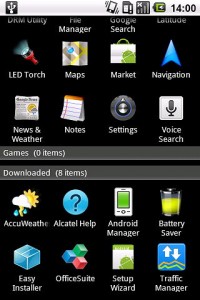
-
Trouver d'autres noyaux
Il existe en fait d'autres sources de noyaux. Vous pouvez trouver de nouvelles versions ou des noyaux pour les appareils moins populaires dans d'autres sources. Vous pouvez les trouver dans des forums comme forum.xda-developers.com.
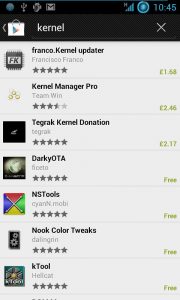
-
Autres fonctionnalités du noyau
Un nouveau noyau comporte de nombreuses fonctionnalités. L'un d'eux est le CIFS. Il s'agit d'un protocole de partage de fichiers Samba qui permet de monter des lecteurs sur votre réseau local. Vous pouvez les trouver dans Play Store ainsi que d'autres fonctionnalités liées au noyau.
Partagez avec nous votre expérience en laissant un commentaire dans la section ci-dessous. Ou si vous avez également des questions, laissez un commentaire ci-dessous. EP
[embedyt] https://www.youtube.com/watch?v=kCBN-_zu5cY[/embedyt]